你是否面临 Chrome 上缺少或未更新 Widevine 内容解密模块的问题?了解如何修复 Widevine 内容解密模块 Chrome 错误。
你是否收到与Widevine 内容解密模块或 WidevineCdm 组件相关的错误,这就是你想要快速解决 Widevine 内容解密模块 Chrome 错误的原因?
你是否无法在需要 Widevine 认证才能正常工作的Netflix、 Amazon Prime和其他视频点播平台上观看电影和电视节目?
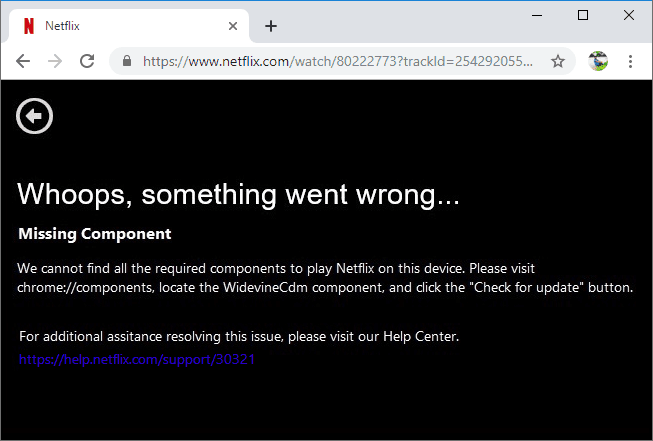
如果你对所有这些问题的回答都是“是”,那么这就是最适合你的指南。 在本指南中,我们将看看什么是 Widevine 内容解密模块,它有什么作用?以及如何修复 chrome 上的 Widevine 内容解密模块错误。所以,事不宜迟,让我们开始吧。
什么是 Widevine 内容解密模块?
你可能想知道,Widevine 内容解密模块是什么?为什么它很重要?所以,让我们更深入地研究它。
Widevine 内容解密模块(也称为WidevineCdm)本质上是一个内容解密模块 (CDM),它为 DRM(数字版权管理)提供商解密安全证书。它是任何 Chrome 安装的标准配置,有助于播放受 DRM 保护的 HTML5 视频和音频内容。
由于此内容解密模块未由任何第三方软件安装,并且内置于 Google Chrome 网络浏览器中,因此如果你禁用它或删除此模块,你将无法观看来自流行流媒体网站的视频,例如Netflix 或亚马逊 Prime 等。
Chrome如何修复Widevine内容解密模块错误
如果 Widevine 内容解密模块丢失或未更新,则会在 Google Chrome 中显示错误。在错误消息中,它指示在 Chrome 浏览器中访问chrome ://components/然后更新WidevineCdm 组件。
不用担心,我们将逐步让你了解一切。按照下面解释的方法,学习如何修复 Widevine 内容解密模块 Chrome 错误:
方法一:更新 Widevine 内容解密模块
Chrome Widevine内容解密模块错误的修复教程:在大多数情况下,此类数字版权错误发生在“内容解密模块”未更新时。因此,在应用任何更改之前,请确保 Widevine 内容解密模块在你的 Google Chrome 浏览器上是最新的。
以下是在 Chrome 网络浏览器中更新 Widevine 内容解密模块的方法:
步骤(1):首先,右键单击Chrome图标,然后选择“以管理员身份运行”。
步骤(2): 打开 Chrome 后,在地址栏中输入以下 URL,然后按Enter 键:
铬://组件/
步骤 (3): 现在向下滚动到底部,直到找到Widevine 内容解密模块组件。
步骤(4): 找到模块后,只需单击下方的“检查更新”按钮。
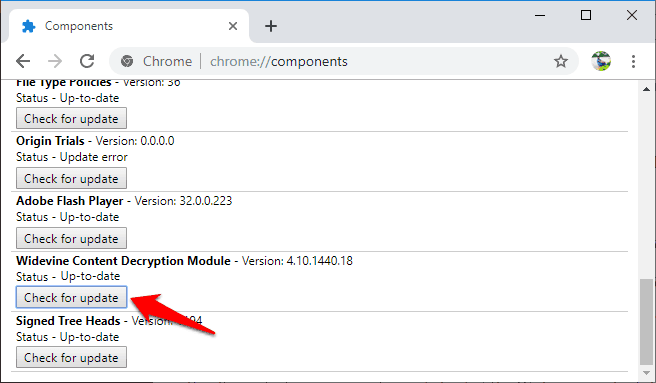
步骤(5): 现在刷新你的页面,如果你看到状态“ Up-to-date ”,这意味着WidevineCdm组件更新成功。
最后,重新启动计算机并检查 Widevine 内容解密模块 Chrome 错误是否已解决。
方法二:更改 WidevineCdm 的权限
Chrome如何修复Widevine内容解密模块错误?有时,更改 WidevineCdm 文件夹的权限有助于解决问题。因为如果你没有编辑 WidevineCdm 文件夹的完全控制权,那么 Windows 用户帐户控制将不允许你更新插件。
以下是在 Windows 10 计算机中更改 WidevineCdm 文件夹权限的方法:
步骤(1):首先,同时按Windows + R键打开运行对话框,然后键入以下内容并按 Enter:
%userprofile%/appdata/local/Google/Chrome/用户数据
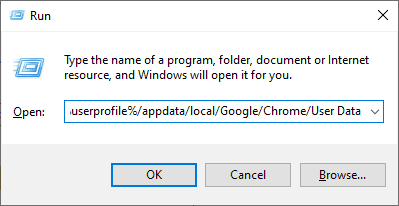
步骤 (2): 在User Data文件夹中,右键单击WidevineCdm文件夹,然后选择Properties选项。
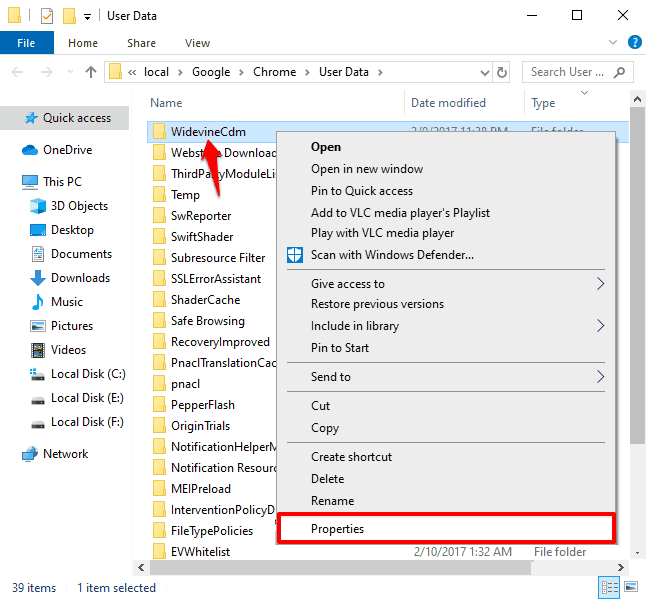
步骤 (3): 在WidevineCdm 属性对话框中,转到安全选项卡,然后从“组或用户名”部分中,选择你的用户帐户。
步骤 (4): 现在在你的用户帐户的权限部分下,确保允许完全控制。
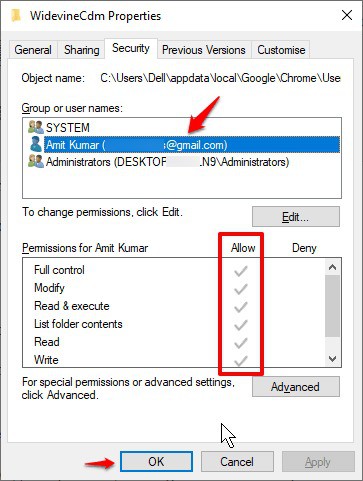
步骤(5): 如果不允许,请单击编辑按钮并取消选中“拒绝”框并选中“完全控制”框。
步骤(6): 最后,单击应用,然后单击确定按钮以保存更改。
现在,重新启动你的 Google Chrome 浏览器,然后转到chrome://components/并再次为 Widevine 内容解密模块“检查更新”,就像你在方法 1中所做的那样。然后检查 WidevineCdm 组件错误是否已解决。
方法 3:删除 WidevineCdm 文件夹然后更新它
Chrome Widevine内容解密模块错误的修复教程:即使更改了 WidevineCdm 文件夹的权限并在 Google Chrome 浏览器中更新了 Widevine 内容解密模块,如果问题仍然存在,那么删除 WidevineCdm 文件夹并更新它似乎是一个不错的选择。为了遵循此方法,你可能需要管理权限,因此请确保你以管理员身份登录。
以下是在 Windows 10 中删除 WidevineCdm 文件夹并使用 Chrome 重新安装插件的方法:
在删除文件夹之前,请关闭所有 Chrome 窗口、标签页,并完全结束与 Chrome 相关的任务。去做这个:
- 在开始搜索框中键入任务管理器,然后选择“以管理员身份运行”。
- 以管理权限打开任务管理器后,右键单击 Chrome 进程并选择“结束任务”。
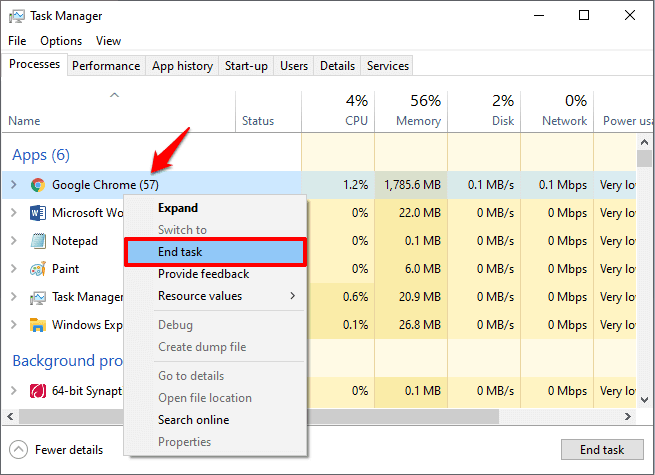
完全关闭 Google Chrome 浏览器后,现在按照 WidevineCdm 文件夹删除过程进行操作。
步骤(1): 同时按Windows + R键打开“运行”对话框,然后键入以下内容并按Enter:
%userprofile%/appdata/local/Google/Chrome/用户数据
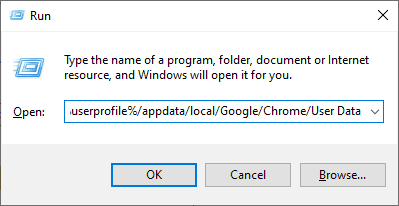
步骤(2): 在用户数据文件夹中,选择WidevineCdm文件夹,然后按Shift + Delete 键永久删除该文件夹。
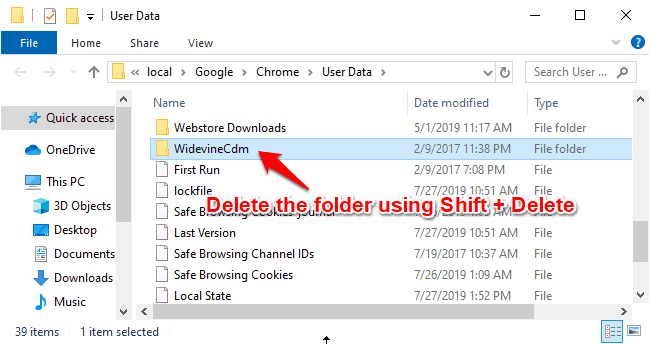
步骤(3):删除 WidevineCdm 文件夹后,现在按照方法 1更新 Chrome 中的 Widevine 内容解密模块。
现在该模块将正确更新,Widevine 内容解密模块 Chrome 错误将得到解决。
方法 4: 禁用防病毒和防火墙
Chrome如何修复Widevine内容解密模块错误?有时你的防病毒软件可能会与 Chrome 浏览器发生冲突并导致 Widevine 内容解密模块问题。当他们的安全软件导致问题时,许多用户都目睹了这种情况。
因此,请尝试暂时禁用你的防病毒软件和Windows 防火墙,然后按照方法 1中的说明再次更新 Widevine 模块。
一旦在 Chrome 中成功更新 Widevine 内容解密模块插件,你就可以再次打开防病毒和防火墙。
方法 5:重新安装谷歌浏览器
Chrome Widevine内容解密模块错误的修复教程:众所周知,卸载和重新安装 Chrome 是解决闪存、插件、默认搜索引擎、弹出窗口和 Chrome 更新等大多数问题的最佳方法。所以,如果没有什么对你有用,那么你应重新安装 Google Chrome 网络浏览器。
请按照以下步骤操作,了解如何在 Windows 10 中卸载 Google Chrome 并重新安装:
第 (1) 步:首先,关闭计算机上打开的所有 Chrome 窗口和标签页。
步骤(2): 接下来,在开始搜索框中键入控制面板,然后从搜索结果中单击控制面板。
步骤 (3): 在“控制面板”窗口中,单击“程序”下的“卸载程序”链接。
步骤 (4): 现在从程序和功能列表中,右键单击Google Chrome,然后选择卸载选项。
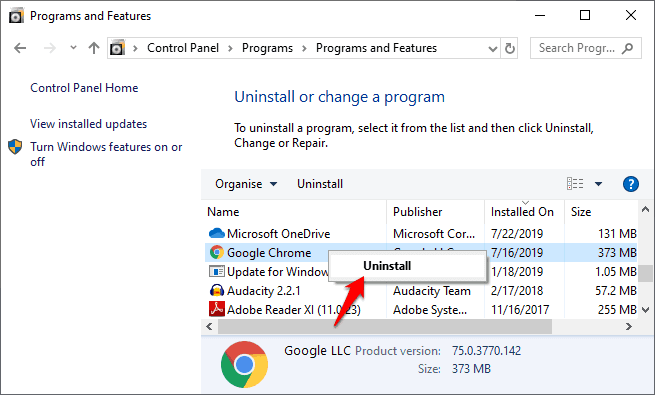
步骤(5): 成功卸载 Google Chrome 后,重新启动计算机,然后访问Google Chrome 下载 网页和下载 Chrome。
步骤 (6): 现在双击可执行文件以在 Windows 10 PC 上安装 Chrome 。
全新安装 Google Chrome 浏览器后,检查 Widevine 内容解密模块问题是否已解决。
结论
所以这是我们帮助你修复Widevine 内容解密模块 Chrome 错误的指南。准确地按照上述所有这些方法,你将能够摆脱Widevine内容解密模块丢失或不更新的问题。
我们希望我们通过本教程回答了你的所有问题。如果你对WidevineCdm 组件有任何疑问或建议,或者你仍然无法了解如何修复 Chrome 上的 Widevine 内容解密模块错误,请随时将它们放在下面的评论中。

